ASN-ontvangsten uitvoeren zonder een inkooporder
Gebruik deze optie om een ontvangst vast te leggen voor een ASN/ontvangst zonder dat de operator een inkooporder hoeft op te geven.
U voert als volgt een ASN-ontvangst uit zonder een inkooporder:
-
Selecteer ASN/ontvangst.
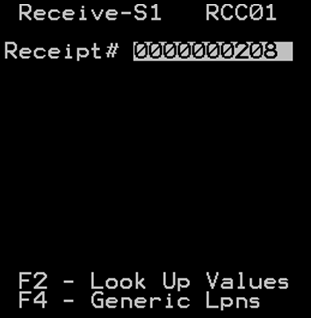
- Geef het ontvangstnummer op of gebruik F2 om in het systeem naar het ontvangstnummer te zoeken. Zie Een ASN opvragen.
- Druk op F4 om generieke LPN-labels voor de geselecteerde ASN af te drukken. Het scherm Generieke labels (PGL02) wordt weergegeven.
-
Het systeem berekent het aantal generieke LPN-labels op basis van het verwachte aantal pallets. Accepteer of wijzig het aantal generieke labels. Druk op Enter om af te drukken.
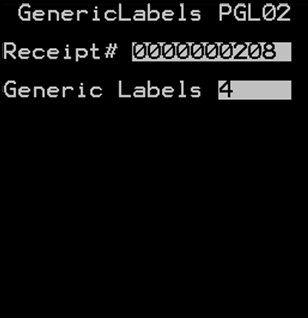
-
Druk op Enter om te beginnen met de ontvangst. Het scherm Ontvangen-S2 (RC00) wordt weergegeven.
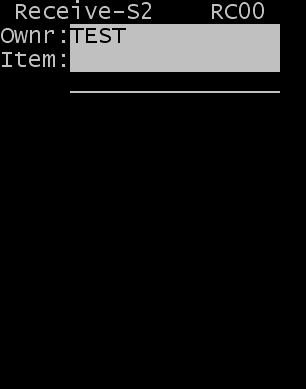
-
Geef het nummer van het artikel op of een alternatief artikel dat u wilt ontvangen en druk op Enter.
NB
- Als u een artikel opgeeft in het veld Artikel, geeft de applicatie de bijbehorende verpakkingscode op in het veld VPE.
- Als u tijdens de ontvangst een alternatieve artikelcode scant of opgeeft, probeert het systeem het artikel/alternatieve artikel te valideren.
- Als het systeem met succes het artikel/alternatief artikel bepaalt, gaat de RF-transactiestroom verder.
- Als het systeem meerdere artikelnummers matcht met de alternatieve artikelcode, wordt het scherm Artikel Selecteren (SAI) weergegeven met de lijst van overeenkomsten. U kunt het betreffende artikel uit de lijst selecteren en doorgaan met de ontvangsttransactie.
- als voor de eigenaar ontvangstvalidatie is geconfigureerd, is het mogelijk dat voor de inkooporder, de ASN of het artikel aanvullende validaties worden uitgevoerd. Voor meer informatie over het configureren van ontvangstvalidatie raadpleegt u de Infor WMS Configuratiehandleiding.
Het scherm RC10 wordt weergegeven, met informatie over het artikel, zoals de omschrijving, de verpakkingscode en de normale eenheid voor artikelontvangst.
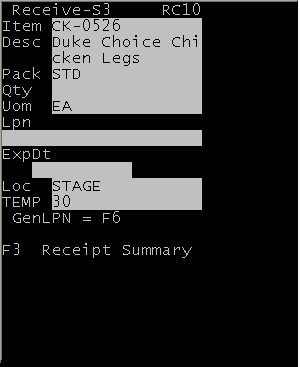
-
Geef de volgende informatie op:
- HOEV.
- De ontvangen hoeveelheid.
- Eenheid
- Werk zo nodig de eenheid bij die wordt ontvangen. De standaardeenheid voor het artikel wordt automatisch weergegeven.
- LPN
- ID-nummer van de ontvangen doos of pallet.
- Verpakkingsnummer
- Dit wordt alleen weergegeven als het veld Verpakkingsnummer op de pagina ASN-detail niet nul is. Geef het verpakkingsnummer van het etiket van de container op.
NBAls het veld Validatie hoev. uitvoeren in de sjabloon voor ontvangstvalidatie op de waarde Ja staat, worden afwijkende aantallen door de applicatie gevalideerd. Zie Validatie tijdens de ontvangst voor meer informatie.
- Als het artikel zo is geconfigureerd dat de temperatuur of specifieke partijkenmerken moeten worden vastgelegd, verschijnt er een bericht met de partijvelden die voor het artikel zijn gedefinieerd. Zie Producten met partijkenmerken ontvangen.
-
U kunt de mutatie voor de ontvangst voltooien door te drukken op Enter.
NB
- Als u een LPN door de applicatie wilt laten genereren, vult u de overige velden op het RF-apparaat in en drukt u vervolgens op F6. De LPN wordt naar de printer gestuurd die u bij aanmelding hebt geselecteerd.
- het LPN bevat de bijbehorende ontvangstgegevens (inkooporder, ASN, enzovoort). Als de eigenaar niet is geconfigureerd om door de applicatie gegenereerde LPN's toe te staan, geeft het RF-apparaat een foutmelding weer.
Zoals eerder aangegeven, kan het zijn dat er andere velden worden weergegeven. Raadpleeg de Infor WMS Gids voor systeembeheerders voor meer informatie over het aanpassen van RF-schermen.
Voorbeelden van andere beschikbare velden:
- AFGK Afgekeurde hoeveelheid
- BLOKKEREN Redencode voor blokkering
- ISRP Gemengde pallet aanmaken voor wegzetten (J/N).
- PZONE Beginzone van het artikel (alleen ter informatie)
- Druk op Esc om naar het hoofdmenu terug te keren.